保護者アンケートを実施する
保護者会の出欠確認や園内行事に関するヒアリングなど、保護者のメールアドレスや専用アプリ宛に、アンケートを配信・取得する機能です。クラスや園児ごとに配信先を設定できるほか、配信日時も自由に予約できます。
①『アンケート』をひらきます
ダッシュボードから『アンケート』をクリックします。
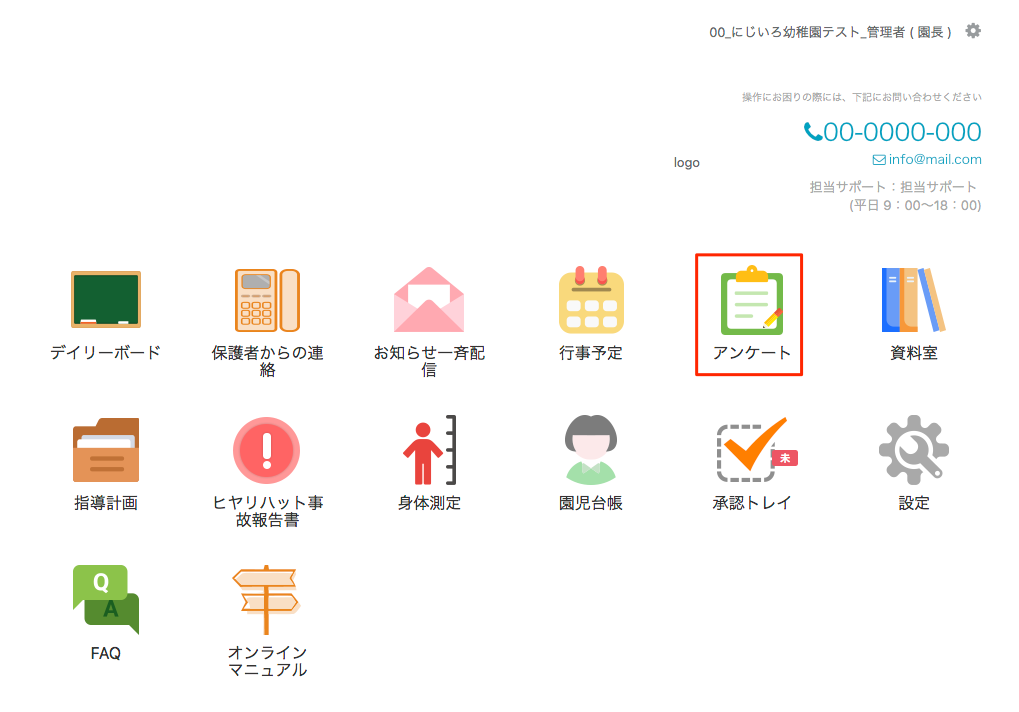
②アンケート一覧を確認
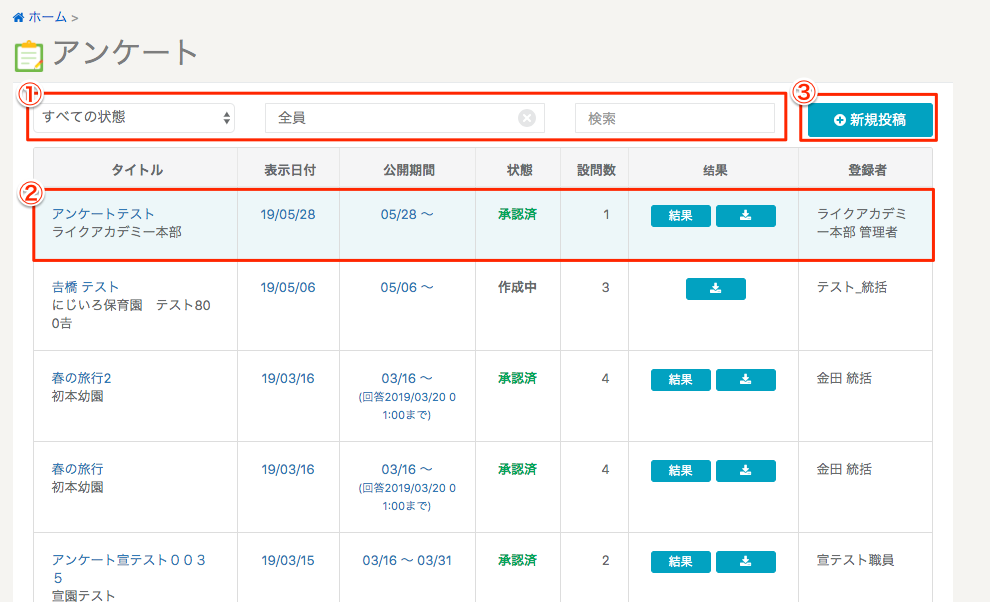
①配信済みのアンケートを検索することができます。
②これまでに配信したアンケートの一覧が表示されます。
③新しいアンケートを作成する場合は、『新規作成』から作成することができます。
③アンケートを作成します
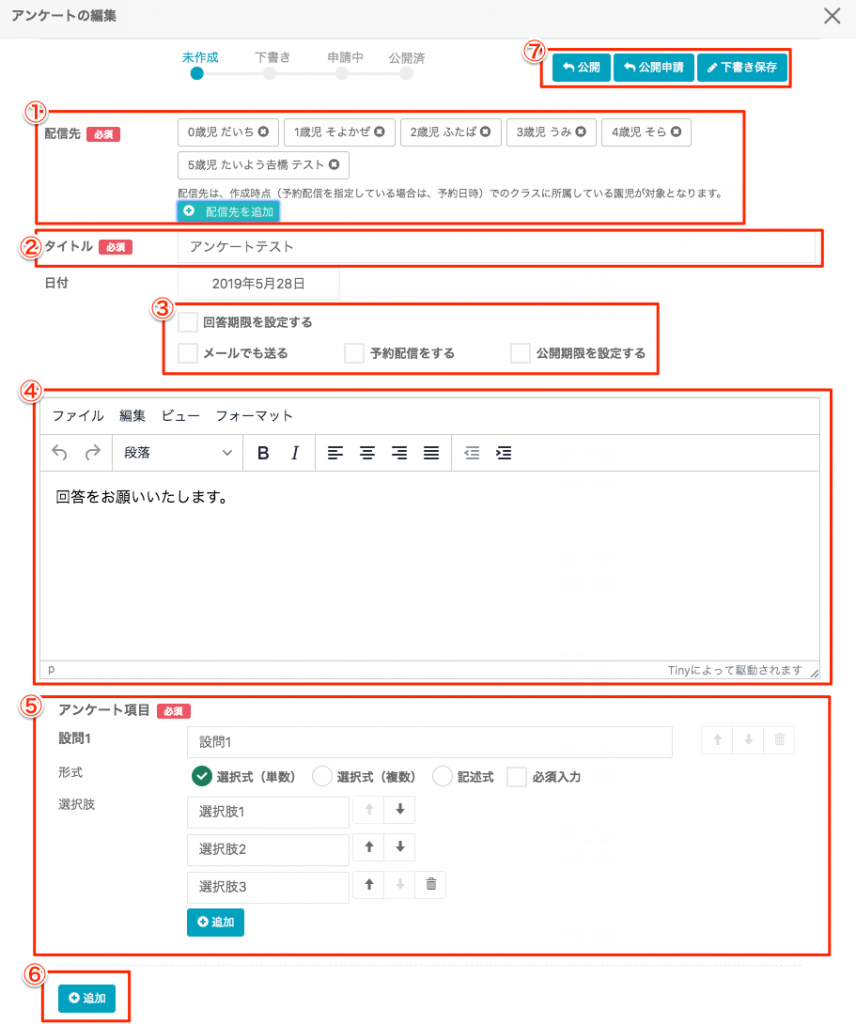
①配信対象を選択します。
②アンケートのタイトルを入力します。
③回答期限、メールでの通知の可否、予約配信や公開期限を設定します。
④アンケートの本文を記入します。
⑤アンケートの設問の内容を記入します。
・回答形式の方法を選択します。
※必須入力にチェックを入れた設問は回答が必須になります。
・回答内容の作成・追加を設定できます。
⑥アンケートの設問を追加することができます。
⑦アンケートの公開/公開申請/下書き保存ができます
④アンケートを配信します
必須と表示された項目をすべて入力いただいた後に、『公開』をクリック頂くことで配信がされます。
配信イメージ
保護者アプリではアンケートは下記のように見えています。
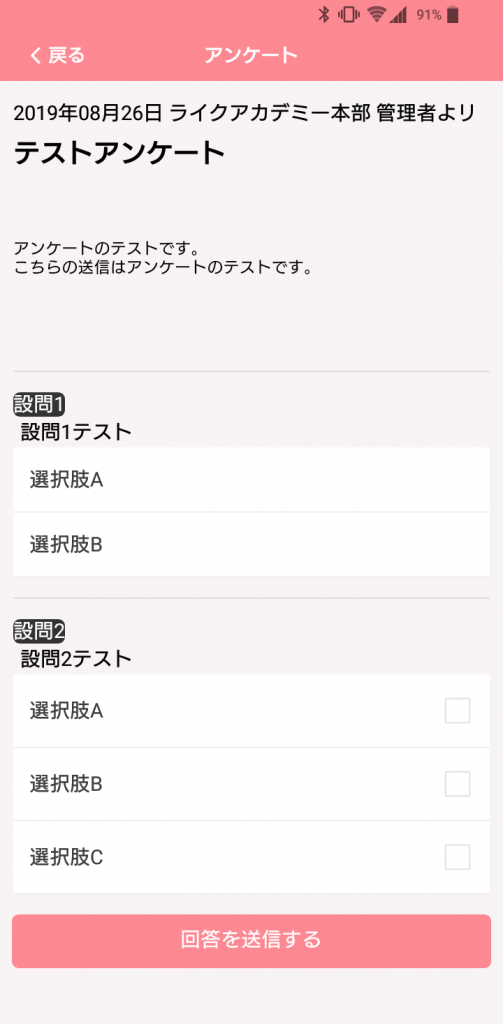
⑤アンケート結果の確認
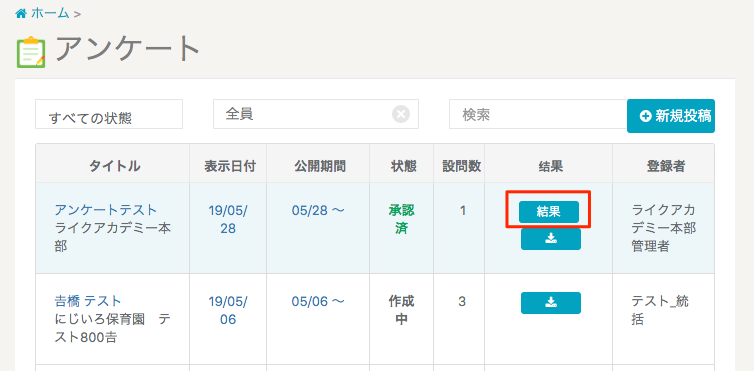
(1)『結果』をクリックすると、結果の一覧が表示されます。
※結果ボタン、ダウンロードボタンともに公開済のアンケートにのみ表示されます。
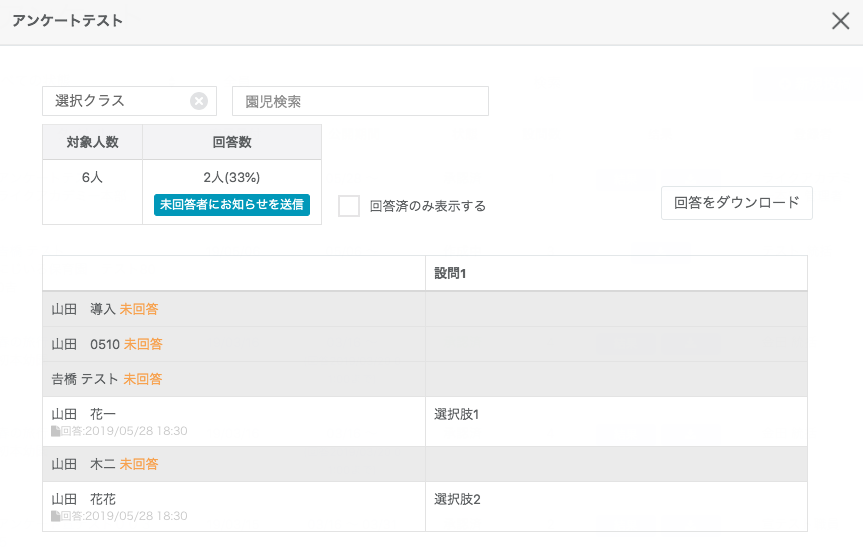
結果画面では園児毎の回答内容を一覧で確認することができます。
未回答の園児に対しては、灰色の背景色で「未回答」と表示されます。
[回答済のみ表示する]
こちらにチェックをいれることで、
未回答の園児が非表示となり回答済のものだけを表示することができます。
[クラス切り替え]
クラス毎の回答状況を確認したい場合には、こちらから該当クラスを選択していただくことで該当クラスに所属している園児だけが表示されます。
クラスの切り替えを行うとそのクラスに所属している園児の回答状況を元に統計表示が切り替わります。
(表示される園児はアンケート開始日時点で所属しているクラスに表示されます)
[園児検索]
園児名を入力していただくことで、
該当の園児のみを表示して回答状況を確認することができます。
※園児名で検索を行った場合には、統計表示は切り替わりません。
[回答をダウンロード]
ボタンをクリックすると、回答結果がCSVで出力されます。クラスや園児名で表示を絞り込んでいる場合には、絞り込んだ画面に表示されている園児のみ出力されます。
クラスごとに回答結果を出力したいような場合には、クラス切り替えで表示する園児を切り替えてから出力をおこなってください。
